事件查看器怎么打开
在Windows操作系统中,事件查看器是一个用于查看系统日志、应用程序日志和安全日志的重要工具。以下是打开事件查看器的几种方法:
方法一:通过运行命令
1. 按下键盘上的Win + R组合键,打开“运行”对话框。
2. 在输入框中键入eventvwr.msc,然后按回车键或点击“确定”。
方法二:通过搜索功能
1. 点击任务栏上的“搜索”图标或按下Win + S组合键。
2. 在搜索框中输入“事件查看器”。
3. 从搜索结果中选择“事件查看器”应用并点击打开。
方法三:通过控制面板
1. 打开“控制面板”(可以通过搜索或Win + X菜单进入)。
2. 选择“系统和安全” > “管理工具”。
3. 在管理工具窗口中,双击“事件查看器”图标。
方法四:通过计算机管理 1. 右键点击“此电脑”或“我的电脑”,选择“管理”。 2. 在“计算机管理”窗口中,展开“系统工具”目录。 3. 点击“事件查看器”即可打开。
方法五:通过PowerShell或命令提示符
1. 打开PowerShell或命令提示符(以管理员或普通用户身份均可)。
2. 输入命令eventvwr并按回车键。
打开事件查看器后,可以查看Windows日志(如系统、应用程序、安全等)、应用程序和服务日志,以及自定义视图。事件查看器对于排查系统错误、应用程序崩溃或安全事件非常有用。
Windows 10中如何快速打开事件查看器?
在Windows 10系统中,可以通过以下五种高效方式打开事件查看器:
运行命令框快捷启动 - 按下
Win + R组合键调出运行窗口 - 输入eventvwr.msc后回车 - 此方法适用于熟悉系统命令的用户开始菜单搜索 - 点击任务栏的Windows图标或按
Win键 - 直接输入"事件查看器" - 在搜索结果中点击对应程序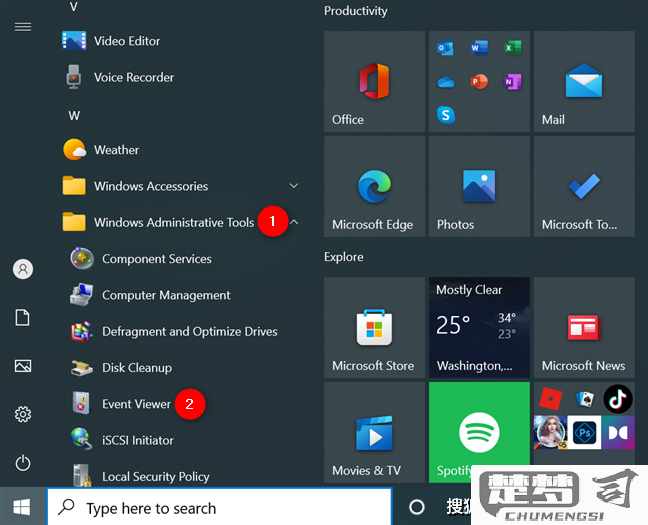
控制面板路径 - 打开控制面板(可通过搜索"控制面板"进入) - 选择"系统和安全" > "管理工具" - 双击"事件查看器"图标
任务管理器调用 - 按
Ctrl + Shift + Esc启动任务管理器 - 点击左上角"文件"菜单 - 选择"运行新任务" - 输入eventvwr后回车创建桌面快捷方式 - 右键点击桌面空白处 - 选择"新建" > "快捷方式" - 输入位置为
%windir%\system32\eventvwr.msc- 完成创建后可随时双击打开
高级技巧:
- 在命令提示符或PowerShell中直接输入eventvwr命令同样有效
- 可对快捷方式设置自定义快捷键(右键属性 > 快捷键栏)
- 事件查看器主界面可固定到开始菜单或任务栏方便后续访问
事件查看器打开后如何查看系统错误日志?
打开事件查看器查看系统错误日志的操作步骤:
启动事件查看器 - 按下Win+R打开运行对话框 - 输入
eventvwr.msc后回车 - 或通过控制面板→管理工具→事件查看器导航至系统日志 - 在左侧面板展开"Windows日志" - 点击"系统"子项
筛选错误日志 - 在右侧"操作"面板点击"筛选当前日志" - 在事件级别中勾选"错误" - 可设置时间范围缩小查找范围 - 点击"确定"应用筛选
查看错误详情 - 双击具体错误事件 - 查看"常规"选项卡中的错误描述 - 检查"详细信息"选项卡获取技术数据 - 记录事件ID和来源便于后续排查
实用技巧 - 右键错误事件可"另存为"备份日志 - 使用"创建自定义视图"保存常用筛选条件 - 关注频繁出现的相同错误ID - 可复制事件内容到剪贴板
补充说明: - 系统错误通常显示为红色感叹号图标 - 关键字段:事件ID、来源、日期时间、描述 - 常见系统错误ID范围:1000-1999(应用程序)、6000-6999(系统)
事件查看器无法打开的解决方法有哪些?
当Windows事件查看器无法打开时,可以尝试以下解决方法:
检查相关服务状态 - 按
Win+R输入services.msc- 确保以下服务状态为"正在运行": Windows Event Log Remote Procedure Call (RPC) * DCOM Server Process Launcher - 右键点击服务选择"重新启动"运行系统文件检查 - 以管理员身份打开命令提示符 - 依次执行:
`bash sfc /scannow dism /online /cleanup-image /restorehealth`重建事件日志文件 - 停止Windows Event Log服务 - 导航至
C:\Windows\System32\winevt\Logs- 备份后删除所有.evtx文件 - 重新启动服务检查注册表权限 - 打开注册表编辑器(regedit) - 定位到
HKEY_LOCAL_MACHINE\SYSTEM\CurrentControlSet\Services\EventLog- 右键点击选择"权限" - 确保SYSTEM和Administrators有完全控制权限创建新用户配置文件 - 打开设置>账户>家庭和其他用户 - 添加新管理员账户 - 用新账户登录测试
使用专用修复工具 - 下载Microsoft官方工具
System Update Readiness Tool- 运行扫描并修复系统组件检查磁盘错误 - 在命令提示符运行:
`bash chkdsk /f /r`- 重启系统完成扫描系统还原 - 如果有可用还原点 - 通过控制面板>恢复执行系统还原
如果问题仍未解决,可能需要考虑修复安装Windows系统。
